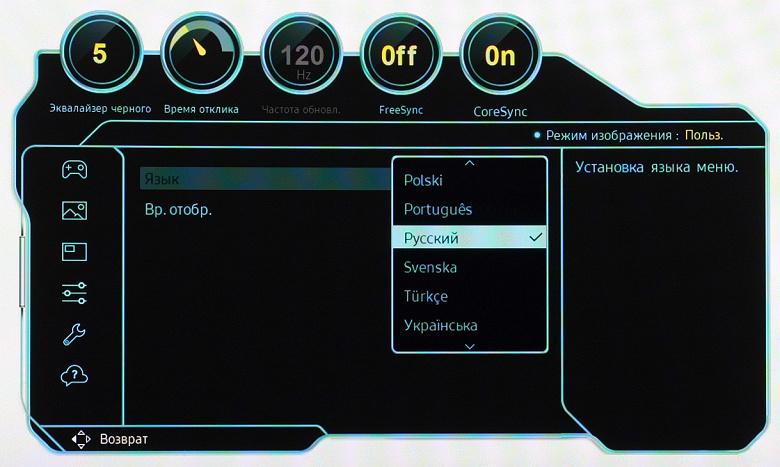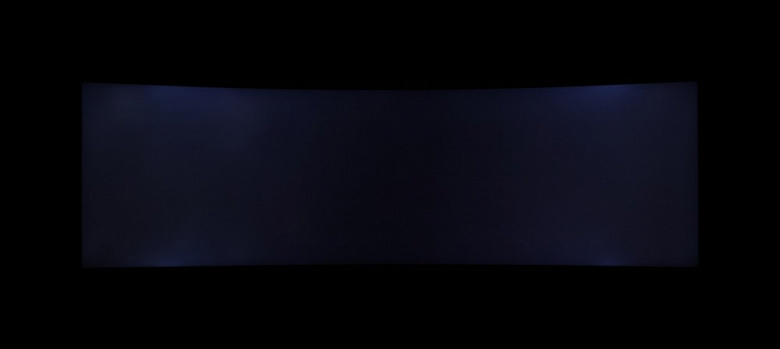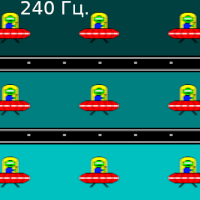Паспортные характеристики, комплект поставки и цена
| Код модели | LS57CG952NCXXF |
|---|---|
| Тип матрицы | VA-панель с прямой многозонной (2392 зоны) светодиодной подсветкой Mini-LED на квантовых точках |
| Диагональ | 57 дюймов (144,8 см) |
| Отношение сторон | 32:9 (1395×392 мм) |
| Разрешение | 7680×2160 пикселей (Dual UHD) |
| Шаг пикселей | 0,18159 мм (140 PPI) |
| Яркость | типичная 420 кд/м², пиковая 1000 кд/м² |
| Контрастность | 2500:1 статическая, 1 000 000 : 1 динамическая |
| Углы обзора | 178° (гор.) и 178° (верт.) |
| Время отклика | 1 мс (GtG — от серого к серому) |
| Количество отображаемых цветов | 1,07 млрд (10 бит на цвет) |
| Интерфейсы |
|
| Совместимые видеосигналы | DisplayPort/HDMI2,3 — до 7680×2160/240 Гц (DisplayPort — отчет edid-decode, HDMI — отчет edid-decode) HDMI1 — до 7680×2160/120 Гц (HDMI — отчет edid-decode) |
| Акустическая система | отсутствует |
| Особенности |
|
| Размеры (Ш×В×Г) |
|
| Масса |
|
| Потребляемая мощность | 300 Вт максимум, 165 Вт типично, 0,5 Вт в режиме ожидания, 0,3 Вт в выключенном состоянии |
| Напряжение питания | 100—240 В, 50/60 Гц |
| Комплект поставки (необходимо уточнять перед покупкой) |
|
| Ссылка на сайт производителя | Samsung 57″ Odyssey Neo G9 |
| Ориентировочная стоимость | 300 000 рублей |
Внешний вид
Монитор нам привезли напрямую из Китая, и он явно предназначен для продажи в Китае. Эта особенность проявляется в коде модели, в типе вилки на сетевом кабеле питания и в китайском языке вспомогательной документации.

В остальном эта модель вряд ли отличается от тех Samsung 57″ Odyssey Neo G9, что можно официально приобрести в других странах.
Дизайн весьма строгий. Панели блока экрана и кожухи подставки изготовлены из черного пластика с матовой поверхностью и из белого пластика в основном с глянцевой поверхностью. Внешняя поверхность матрицы черная, полуматовая (зеркальность выражена не очень сильно), внешний слой матрицы жесткий. Специального антибликового покрытия (фильтра) нет. Плоскость экрана изогнута по цилиндру так, что правый и левый край немного выдвинуты вперед. Заявленный радиус изгиба равен 1 м. Равномерность кривизны экрана у данной модели хорошая, правда в вертикальной полосе шириной порядка 10 см у правого и левого края экран практически плоский, но это характерно для всех изогнутых ЖК-экранов. Спереди экран выглядит как монолитная поверхность, ограниченная снизу неширокой планкой, а по сверху и по бокам — узкой окантовкой, которая изготовлена из алюминиевого сплава с анодированной и покрашенной в черный цвет поверхностью. Выведя изображение на экран, можно увидеть, что на самом деле между внешними границами экрана и собственно областью отображения есть неширокие поля.
На нижнем торце по центру есть накладка с логотипом производителя, выполненная из тонированного прозрачного пластика. Она прикрывает неяркий индикатор состояния, который при типичной посадке пользователя ему не виден. Также на накладке есть пять кнопок управления. Жаль, что не более удобный 5-позиционный джойстик.
На задней панели есть декоративные вставки синего цвета и бутафорские черные решетки. Все интерфейсные разъемы и разъем питания расположены в нише на задней панели и ориентированы вниз. Подключаться к этим разъемам относительно удобно, так как места в нише достаточно.
Кабели, идущие от разъемов монитора, можно пропустить через силиконовый хлястик на стойке подставки, а нишу с разъемами закрыть декоративным щитком — так сзади монитор выглядит аккуратнее.
Вокруг монтажной площадки на задней панели есть кольцевая накладка из прозрачного пластика, которая прикрываете кольцевой светорассеиватель, подсвечиваемый несколькими независимо управляемыми RGB-светодиодами. Декоративная многоцветная подсветка есть и в виде узких полосок справа и слева под фронтальной планкой.
В меню монитора можно подсветку можно включить и выбрать статичный вариант свечения выбранным цветом, один из нескольких динамичных режимов, включая синхронизацию цвета подсветки с цветом того, что выводится на экране, правда в последнем случае все зоны подсветки светятся одним цветом, что не так интересно, как многозонная интерьерная подсветка.
На нижнем торце и в верхней части задней панели есть вентиляционные решетки.
Основание подставки обеспечивает монитору хорошую устойчивость. Резиновые накладки снизу на опорных точках основания подставки защищают поверхность стола от царапин и предотвращают скольжение монитора на гладких поверхностях. Между широко расставленными опорами подставки близко к монитору можно поместить клавиатуру.
Несущие элементы подставки изготовлены из металла. Конструкция подставки довольно жесткая. Стойка фиксированной высоты, но подпираемый пружиной механизм со стальным рельсовым шариковым подшипником обеспечивает вертикальное перемещение узла, на который крепится блок экрана. В итоге экран можно установить на нужную высоту. Шарнир в этом узле позволяет немного наклонять блок экрана вперед от вертикального положения и больше наклонять назад, а также поворачивать вправо-влево.


Дополнительно блок экрана можно поворачивать по и против часовой стрелки на небольшой угол, что может пригодится для горизонтального выравнивания.
При необходимости подставку можно отсоединить (или изначально не подсоединять) и закрепить блок экрана на VESA-совместимом кронштейне (площадка 100×100 мм), для чего нужно использовать входящий в комплект поставки адаптер.
Монитор нам достался упакованным в очень большую скромно оформленную коробку из гофрированного картона с прорезными ручками по бокам.
Коммутация
Представление об оснащенности интерфейсами дает таблица с характеристиками в начале статьи. Выбор видеовхода осуществляется в меню быстрого доступа. Есть отключаемая функция автоматического поиска видеосигнала на входах. Входы DisplayPort и HDMI способны принимать цифровые аудиосигналы (только PCM стерео), которые выводятся после преобразования в аналоговый вид через гнездо миниджек 3,5 мм. К этому гнезду можно подключить внешнюю активную акустическую систему или наушники. Мощности выхода на наушники хватило, чтобы в 32-омных наушниках с чувствительностью 92 дБ громкость была достаточной, и даже с большим запасом. Качество звука в наушниках хорошее — воспроизводится широкий диапазон частот, звук не резкий, искажений в явном виде нет, в паузах шума не слышно.
Есть встроенный концентратор USB 3.0 на два порта, для которого входом работает один из двух портов USB-B. Это позволило реализовать функцию KVM — к монитору по USB можно подключить клавиатуру и мышь (а можно и накопитель), чтобы затем их использовать с двумя источниками видеосигнала, например, с ПК и ноутбуком, или с ПК и планшетом. Выбор USB-входа для концентратора происходит автоматически при переключении видеовходов, при этом в меню каждому из четырех видеовходов пользователь назначает первый или второй вход USB-концентратора.
К монитору прилагается комплект кабелей черного цвета. Качество кабелей с виду хорошее.
Меню, управление, локализация, дополнительные функции и ПО из комплекта
Индикатор питания неярко светится красным, если монитор условно выключен, не горит при работе, и мигает красным в режиме ожидания. В меню можно выбрать другой вариант — горит при работе и не горит в режиме ожидания. При работе монитора нажатие на кнопку вверх выводит список с тремя настройками изображения (Яркость, Контраст, Четкость), вниз — меню звука (громкость и отключение звука), вправо — выбираемая пользователем функция, влево — выбор входа (в том числе в режимах PIP и PBP).



Нажатие на центральную кнопку выводит на экран стартовое меню, из которого можно перейти к выбору входа, запустить пользовательскую функцию, выключить монитор и перейти к основному меню с настройками.

Меню достаточно крупное, надписи читаемые (белое поле — вся область отображения):
Для пользовательской функции (пункт в стартовом меню или нажатие на правую кнопку) можно выбрать один из нескольких вариантов.


Навигация удобная, к тому же списки зациклены. При настройке изображения основное меню убирается с экране, остается только ползунок с настройкой, или короткий список с ползунками, или список с вариантами значения настройки. Это облегчает оценку вносимых изменений. Можно выбрать задержку автоматического выхода из меню. Присутствует русская версия экранного меню.
Кириллический шрифт ровный и читаемый. Качество перевода на русский язык хорошее. Довольно подробное руководство пользователя можно загрузить с сайта компании в виде PDF-файла, русская версия есть.
Из дополнительных возможностей присутствует одна «геймерская» функция: вывод перекрестия прицела выбранного типа и цвета, при этом его можно сдвинуть от центра экрана вправо-влево и вверх-вниз.
Для организации окон на рабочем столе производитель предлагает использовать фирменную утилиту Easy Setting Box.
Изображение
Настроек, влияющих на яркостный и цветовой баланс, довольно много, притом часть настроек или доступные варианты, в том числе варианты предустановленных профилей изображения зависят от выбранного режима — ПК или AV, — который устанавливается для каждого из видеовходов раздельно.
Несколько режимов геометрической трансформации, в том числе эмуляция нескольких размеров экрана и соотношений сторон позволят выбрать подходящий для данного случая.
Присутствуют функции картинка-в-картинке (PIP) и картинка-рядом-с-картинкой (PBP). В этих режимах пользователь может выбрать источник звука (среди активных видеовходов) и вход USB-концентратора. В режиме PIP выбирается положение дополнительного окна (в одном из четырех углов), а также его размер (из двух возможных — 1920 на 1080 или 1280 на 720 в режиме 1:1 по пикселям). В режиме PBP можно получить два изображения 3840 на 2160 пикселей с выводом точка в точку от независимых источников с заполнением всей области отображения, или одно 2560 на 2160 плюс одно 5120 на 2160 с большим в правой или в левой части экрана. Это позволит эффективно и без потери качества картинки работать с двумя источниками изображения.
При подключении к компьютеру по DisplayPort (версии 2.1) и по HDMI (версии 2.1) поддерживается разрешение до 7680×2160 при 240 Гц (120 Гц в случае входа HDMI1) кадровой частоты в режиме 10 бит (12 бит в случае HDMI) на цвет на вход и без потери цветовой четкости. Данные режимы были протестированы с использованием видеокарты Gigabyte Radeon RX 7700 XT Gaming OC 12G.
В случае DisplayPort и профессиональной видеокарты поддерживается работа в режиме 10 бит на цвет, но вывод на экран монитора происходит в режиме 8 бит на цвет. Данный тест мы проводим с помощью видеокарты Nvidia Quadro K600 и программы NEC Display Solutions 10 bit Color Depth Demo. Этот тест показывает, можно ли в программах, таких как Adobe Photoshop и Adobe Premier Pro, использующих OpenGL, получить в случае профессиональных видеокарт типа Nvidia Quadro, AMD FirePro или AMD Radeon Pro вывод на монитор с 10-битным представлением цвета. Впрочем, как минимум для видеокарты Nvidia GeForce RTX 3060 Ti и свежих драйверов вывод в режиме 10 бит на цвет поддерживается в случае бытовой видеокарты (разумеется, если для свойств видеосигнала выбрано 10 или 12 бит на цвет).
В данном мониторе реализована поддержка технологии FreeSync по входам DisplayPort и HDMI. Диапазон поддерживаемых частот, который указывается на панели настроек видеокарты, равен 96—240 Гц для режимов с кадровой частотой 240 Гц и 48—120 Гц для режимов 120 Гц. Для визуальной оценки мы использовали описанную в указанной статье тестовую утилиту. Включение FreeSync позволило получить изображение с плавным движением в кадре и без разрывов. С видеокартами Nvidia этот монитор поддерживает G-Sync в режиме G-Sync Compatible, но только по входу DisplayPort. В утилите G-Sync Pendulum Demo режим G-Sync включается, плавность без разрывов присутствует.
Заявлено, что данный монитор соответствует требованиям DisplayHDR 1000 (он есть в списке сертифицированных). Одним из критериев соответствия является долговременная яркость не ниже 600 кд/м² на белом фоне во весь экран и 1000 кд/м² при выводе белого прямоугольника площадью 10% на черном фоне, а также кратковременное повышение яркости до этого же значения при выводе белого поля во весь экран после 10 секунд вывода черного поля во весь экран. Чтобы исключить влияние нашего выбора тестовых приложений и изображений, а также сочетания настроек монитора, мы решили воспользоваться официальной программой DisplayHDR test tool, которой предлагает пользоваться организация VESA для проверки соответствия устройств отображения критериям сертификатов. При использовании этой программы вариация условий практически исключается, так как достаточно следовать инструкциям-подсказкам. В частности, настройки монитора должны быть сброшены на значения по умолчанию, что мы и сделали. Результат хороший. Специальный тестовый градиент показал наличие 10-битного вывода с хорошим качеством. Максимальная яркость на 10% белого достигает 1080 кд/м², а долговременная на 100% белого — 630 кд/м² (а потребление — 217 Вт). При этом кратковременно (в течение одного кадра) при переключении с черного поля на белое во весь экран пиковая яркость достигает порядка 1000 кд/м². Цветовой охват широкий и близок к DCI-P3. В принципе, параметры этого монитора соответствуют критериям DisplayHDR 1000.
Тестирование ЖК-матрицы
Микрофотографии матрицы
Четкое изображение структуры пикселей из-за матовой поверхности получить не удается, впрочем, при желании на фрагменте ниже можно разглядеть типичную для VA структуру в виде параллельных полосок. Субпиксели трех цветов (красного, зеленого и синего) разделены на четыре участка с доменами в различающейся ориентации. Такое устройство в принципе способно обеспечить хорошие углы обзора, чему способствует вариация ориентации ЖК в доменах (черные точки — это пыль на матрице фотоаппарата):
Фокусировка на поверхности экрана выявила хаотично расположенные микродефекты поверхности, отвечающие за матовые свойства:
Зерно этих дефектов в несколько раз меньше размеров субпикселей, поэтому фокусировка на микродефектах и «перескок» фокуса по субпикселям при изменении угла зрения выражены слабо, из-за этого нет и «кристаллического» эффекта.
Оценка качества цветопередачи
Реальная гамма-кривая зависит от выбранного профиля в списке Гамма — семь значений, от −3 до +3, по умолчанию 0. На графиках значения показателей аппроксимирующей функции приведены в скобках в подписях, там же — коэффициент детерминации:

Реальная гамма-кривая ближе всего к стандартной при выборе варианта Гамма = 0, поэтому далее мы измерили яркость 256 оттенков серого (от 0, 0, 0 до 255, 255, 255) при этом значении. График ниже показывает прирост (не абсолютное значение!) яркости между соседними полутонами:

Рост прироста яркости весьма равномерный, и каждый следующий оттенок ярче предыдущего, даже в самой темной области:

Аппроксимация полученной гамма-кривой дала показатель 2,18, что лишь чуть-чуть ниже стандартного значения 2,2. При этом реальная гамма-кривая мало отклоняется от аппроксимирующей степенной функции:

Дополнительной настройкой Эквалайзер черного (значения от 0 до 10, с шагом 1, по умолчанию 5) или Детали теней (значения от −5 до +5, с шагом 1, по умолчанию 0) можно скорректировать гамма-кривую, улучшая или ухудшая различимость деталей в тенях. Первое может быть полезно в играх с темными сценами. Ниже приведены гамма-кривые при крайних значениях этих настроек:

И фрагмент в тенях:

При этом не меняются уровни черного и белого (за исключением изменения яркости из-за прогрева монитора), что очень хорошо. Обе настройки работают совершенно одинаково.
Для оценки качества цветопередачи использовали спектрофотометр i1Pro 2 и комплект программ Argyll CMS (1.5.0).
Исходный цветовой охват гораздо шире sRGB и близок к DCI-P3:


При выборе варианта Авто для настройки Цвет. Пространство и в случае сигнала SDR охват сжимается к границам sRGB:

Ниже приведен спектр для белого поля (белая линия), наложенный на спектры красного, зеленого и синего полей (линии соответствующих цветов), когда в явном виде нет корректировки цветового охвата

Можно предположить, что в светодиодах подсветки применяется синий излучатель и зеленый и красный люминофоры, при этом в красном и в зеленом люминофоре используются так называемые квантовые точки. Хорошее разделение компонент позволяет получить широкий цветовой охват.
В случае с корректировкой цветового охвата до sRGB компоненты уже в значительной степени подмешиваются друг к другу.

Цветовой баланс просто при выборе профиля Обычный для настройки Оттенок, который обеспечивает максимальную яркость и контрастность с сохранением приемлемого качества изображения, хороший, так как цветовая температура близка к стандартным 6500 К и отклонение от спектра абсолютно черного тела (ΔE) ниже 10 единиц, что для потребительского устройства считается приемлемым показателем. При этом цветовая температура и ΔE мало изменяются от оттенка к оттенку — это положительно сказывается на визуальной оценке цветового баланса. При выборе профиля Теп 1 максимальная яркость немного снижается, но цветовой баланс лучше — ΔE ниже 2 единиц, что просто отлично! Графики ниже показывают цветовую температуру на различных участках шкалы серого и ΔE в случае этих двух профилей:


(Самый близкий к черному диапазон можно не учитывать, так как в нем цветопередача не так важна, а погрешность измерения цветовых характеристик высокая.)
Измерение равномерности черного и белого полей, яркости и энергопотребления
Данный монитор оснащен прямой многозонной светодиодной подсветкой: сзади непосредственно за ЖК-матрицей находится матрица из светодиодов синего свечения с дополнительным слоем в виде пленки с квантовыми точками, дополняющими спектр до белого света. Отдельные блоки светодиодов (а возможно и каждый из светодиодов — точной информации у нас нет) управляются независимо от остальных. По данным производителя всего 2392 независимо управляемых зон. Это позволяет получить хорошую равномерность яркости подсветки по площади экрана, а также локально подсвечивать яркие участки изображения и затемнять темные, улучшая тем самым контраст изображения. Впрочем, локальное и глобальное затемнение можно отключить (точнее не включать), что позволяет определять характеристики ЖК-матрицы.
Измерения яркости проводились в 25 точках экрана, расположенных с шагом 1/6 от ширины и высоты экрана (границы экрана не включены, настройки монитора установлены в значения, обеспечивающие максимальную яркость и контрастность при сохранении приемлемого качества изображения). Контрастность вычислялась, как отношение яркости полей в измеряемых точках.
| Параметр | Среднее | Отклонение от среднего | |
|---|---|---|---|
| мин., % | макс., % | ||
| Яркость черного поля | 0,32 кд/м² | −13 | 44 |
| Яркость белого поля | 790 кд/м² | −8,2 | 6,3 |
| Контрастность | 2500:1 | −29 | 20 |
Если отступить от краев, то равномерность белого хорошая, а черного и, как следствие, контрастности — заметно хуже. Контрастность для данного типа матриц по современным меркам немного ниже типичной, но все равно существенно выше, чем обычно бывает у IPS-матриц. Визуально видно, что черное поле местами засвечено. Фотография ниже это демонстрирует:
Высветление к краям отчасти обусловлено тем, что экран изогнут и его края относительно фотоаппарата находятся под большим углом. Характер засвеченных участков позволяет предположить, что появились они в основном из-за деформации матрицы в результате ее изгиба. Заметим, что достаточно высокая контрастность снижает видимость неравномерности черного поля: ее видно только в темноте при выводе черного на весь экран и после того, как глаза немного адаптируются к темноте. Также неравномерность сильнее видна при взгляде под большим углом к экрану.
Так как светодиодов подсветки во много раз меньше, чем пикселей в матрице, то каждый светодиод освещает область из нескольких тысяч (порядка 7000) пикселей. Из-за этого при включении локального затемнения на некоторых типах изображений могут быть артефакты в виде локальной засветки вокруг или около ярких объектов. Например, в случае тестового изображения с белыми точками:
Вдно ореолы вокруг точек и темные полосы там, где точки сильно не совпадают с расположением светодиодов подсветки. Примерами реальных изображений с подобными артефактами могут быть звездное небо (как правило нарисованное) и салют на ночном небе. Однако процессор монитора склонен сильно занижать яркость подсветки под небольшими яркими объектами, поэтому на реальных изображениях ореола не видно практически никогда (если только не смотреть под большим углом к экрану). Увидеть засветку на снимке помогает длинная выдержка.
График ниже показывает пример того, как меняется яркость (вертикальная ось) при переключении с черного поля на белое, когда локальная подстройка яркости подсветки выключена и включена:

Видно, яркость достигает максимального значения практически мгновенно и один кадр яркость выше, чем в статике. То есть с точки зрения передачи динамики изображения от локальной подстройки яркости подсветки вреда нет.
Яркость белого поля в центре экрана и потребляемая от сети мощность (остальные настройки установлены на значения, обеспечивающие максимальную яркость изображения при сохранении приемлемого качества изображения, установившееся значение после долговременной работы, режим 240 Гц):
| Значение настройки Яркость | Яркость, кд/м² | Потребление электроэнергии, Вт |
|---|---|---|
| 100 | 786 | 213 |
| 50 | 371 | 126 |
| 0 | 44 | 64,6 |
В режиме ожидания монитор потребляет порядка 0,7 Вт, а в условно выключенном состоянии — 0,2 Вт.
Яркость монитора меняется именно яркостью подсветки, то есть без ущерба для качества изображения (сохраняется контрастность и количество различимых градаций) яркость монитора можно менять в широких пределах, что позволяет с комфортом играть, работать и смотреть фильмы как в ярко освещенном, так и в темном помещении.
На любом уровне яркости модуляция подсветки отсутствует, что исключает видимое мерцание экрана. Для тех, кто привык распознавать знакомое сокращение, уточним: ШИМ отсутствует. В доказательство приведем графики зависимости яркости (вертикальная ось) от времени (горизонтальная ось) при различных значениях настройки яркости:

Определение времени отклика и задержки вывода
Время отклика зависит от значения одноименной настройки, которая управляет разгоном матрицы. График ниже показывает, как меняется время включения и выключения при переходе черный-белый-черный (столбики «вкл.» и «выкл.»), а также среднее суммарное время для переходов между полутонами (столбики GTG) в случае режима с частотой обновления 240 Гц:

На графиках некоторых переходов есть характерные всплески яркости, которые увеличиваются с ростом разгона. Ниже приведены графики полутонового перехода между оттенками 40% и 60% и обратно (по вертикали — яркость, по горизонтали — время, для наглядности графики выстроены последовательно):

Визуально в случае разгона заметность артефактов умеренная. С нашей точки зрения, и без разгона скорости матрицы достаточно даже для самых динамичных игр. Отметим, что в режиме Extreme (MBR) яркость снижена, а, судя по описанию, стоит ожидать какой-то работы динамичной подсветки, но в чем она проявляется нам непонятно.
Приведем зависимости яркости при чередовании белого и черного кадра при 240 Гц кадровой частоты (разгон минимальный):

Видно, что при 240 Гц максимальная яркость белого кадра выше уровня 100% от белого (из-за разгона), а минимальная яркость черного кадра ниже 10% от белого. Амплитуда изменения яркости выше 80% от уровня белого. То есть согласно этому формальному критерию скорости матрицы достаточно для вывода изображения с кадровой частотой 240 Гц.
Для наглядного представления о том, что на практике означает такая скорость матрицы, какие могут быть артефакты от разгона, приведем серию снимков, полученных с помощью движущейся камеры. Такие снимки показывают, что видит человек, если он следит глазами за двигающимся на экране объектом. Описание теста приведено тут, страница с самим тестом тут. Использовались рекомендованные установки (скорость движения 960 пиксель/с для частот обновления 60, 120 и 240 Гц), выдержка 1/15 с, на фотографиях указаны значения частоты обновления, а также ступень разгона (ODx; x = от 0 до 3).
Видно, что при прочих равных условиях четкость изображения повышается по мере роста частоты обновления и при разгоне. И даже на максимальном разгоне заметность артефактов умеренная.
Попробуем представить, что было бы в случае матрицы с мгновенным переключением пикселей. Для нее при 60 Гц объект со скоростью движения 960 пиксель/с размывается на 16 пикселей, при 120 Гц — на 8, при 240 Гц — на 4 пикселя. Размывается, так как фокус зрения движется с указанной скоростью, а объект неподвижно выводится на 1/60, 1/120 или 1/240 секунды. Для иллюстрации этого сымитируем размытие на соответствующее количество пикселей:
Видно, что четкость изображения близка к той, что может быть в случае идеальной матрицы.
Мы определяли полную задержку вывода от переключения страниц видеобуфера до начала вывода изображения на экран (напомним, что она зависит от особенностей работы ОС Windows и видеокарты, а не только от монитора). Задержка вывода изображения при 240 Гц равна всего 4 мс. Это очень небольшая задержка, она абсолютно не ощущается при работе за ПК, да и в играх не приведет с снижению результативности.
Измерение углов обзора
Чтобы выяснить, как меняется яркость экрана при отклонении от перпендикуляра к экрану, мы провели серию измерений яркости черного, белого и оттенков серого в центре экрана в широком диапазоне углов, отклоняя ось датчика в вертикальном, горизонтальном и диагональном (из угла в угол для формата 16:9) направлениях.





Уменьшение яркости на 50% от максимального значения:
| Направление | Угол |
|---|---|
| Вертикальное | 33° |
| Горизонтальное | 32° |
| Диагональное | 32° |
По скорости падения яркости углы обзора неширокие. Отметим примерно одинаковый характер уменьшения яркости при отклонении от перпендикуляра к экрану во всех трех направлениях, при этом графики не пересекаются в значимом диапазоне измеряемых углов. Яркость черного поля при отклонении от перпендикуляра к экрану возрастает, но всего до примерно 0,55% от максимальной яркости белого поля и только при большом отклонении. Это хороший результат. Относительный максимум яркости черного поля гораздо ниже, чем в случае типичного монитора на матрице IPS. Контрастность в диапазоне углов ±82° приближается к отметке 10:1 только при отклонении по диагонали, но все равно остается существенно выше этого значения.
Для количественной характеристики изменения цветопередачи мы провели колориметрические измерения для белого, серого (127, 127, 127), красного, зеленого и синего, а также светло-красного, светло-зеленого и светло-синего полей во весь экран с использованием установки, подобной той, что применялась в предыдущем тесте. Измерения проводились в диапазоне углов от 0° (датчик направлен перпендикулярно к экрану) до 80° с шагом в 5°. Полученные значения интенсивностей были пересчитаны в ΔE относительно замера каждого поля при перпендикулярном положении датчика относительно экрана. Результаты представлены ниже:


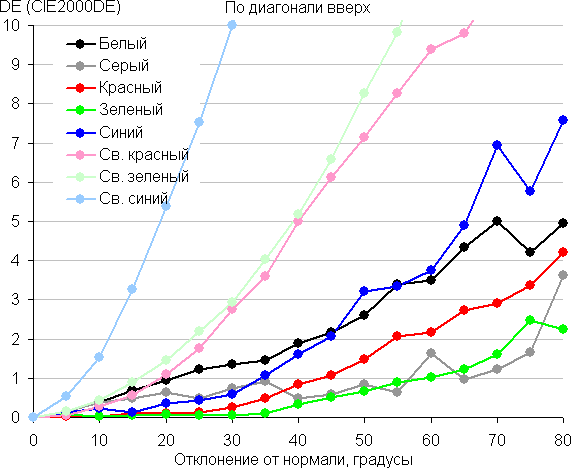
В качестве реперной точки можно выбрать отклонение в 45°, что может быть актуальным в случае, например, если изображение на экране рассматривают два человека одновременно. Критерием сохранения правильности цветов можно считать значение ΔE меньше 3.
Из графиков следует, что при взгляде под углом хотя бы белый и основные цвета меняются несильно, но полутона (особенно светло-синий) существенно изменяются, что ожидаемо для матрицы типа *VA и является ее основным недостатком.
Выводы
Samsung 57″ Odyssey Neo G9 — это игровой монитор высшего класса. К его особенностям относятся огромный и очень широкий, изогнутый с радиусом всего 1 м экран с очень высоким разрешением. Есть поддержка частоты обновления до 240 Гц включительно, AMD FreeSync и Nvidia G-Sync Compatible. Всё это выводит степень погружения в игровой процесс на новый уровень. Остается только найти ту видеокарту, которая в современных играх позволит полностью реализовать возможности этого монструозного монитора. Впрочем, несмотря на явную ориентацию на геймеров, монитор можно использовать для выполнения офисной работы и для просмотра кино, а также для работы с большим количеством информации и в системах CAD/CAM. Неширокие углы обзора как по снижению яркости, так и по изменению цветов частично компенсируются тем, что экран изогнутый, но сидеть за монитором лучше строго в оптимальной точке.
Достоинства:
- Частота обновления до 240 Гц при разрешении Dual UHD
- Поддержка AMD FreeSync и Nvidia G-Sync Compatible
- Отличная поддержка HDR (сертификат VESA DisplayHDR 1000)
- Широкий диапазон регулировки яркости (44—786 кд/м²)
- Низкая задержка вывода (4 мс)
- Эффективный регулируемый разгон матрицы
- Подстройка различимости градаций в тенях
- Экранный прицел
- Режимы картинка-в-картинке и картинка-рядом-с-картинкой
- Двухпортовый концентратор USB (3.0)
- Функция KVM
- Удобная и регулируемая подставка
- Отсутствие мерцания подсветки
- Режим с низкой интенсивностью синей компоненты
- Хорошее качество выхода на наушники
- Декоративная подсветка
Недостатки:
- Значимых нет